重装电脑系统是解决电脑问题的一种常见方法,但对于一些不熟悉操作的人来说,可能会感到困惑。本文将以详细的图文教程的形式,逐步指导读者如何重装电脑系统,以便更好地解决电脑问题。

文章目录:
1.准备工作
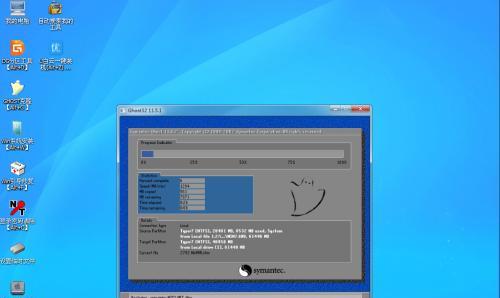
2.备份重要数据
3.下载系统镜像
4.制作启动盘
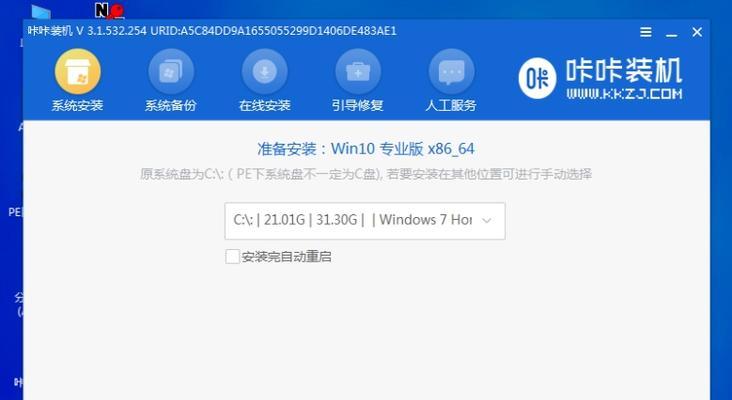
5.修改BIOS设置
6.启动电脑并选择启动方式
7.进入安装界面
8.选择安装类型
9.格式化硬盘
10.安装操作系统
11.设置用户名和密码
12.安装驱动程序
13.更新系统和软件
14.恢复个人数据和设置
15.完成系统重装
1.准备工作:在进行系统重装前,确保你有充足的时间,并将电脑连接到稳定的电源。查找并准备好你的电脑型号的相应驱动程序和操作系统镜像文件。
2.备份重要数据:在开始系统重装之前,务必备份你电脑上的重要数据。可以使用外接硬盘、云存储等方式进行备份。
3.下载系统镜像:根据你的电脑型号和个人需求,选择合适的操作系统镜像下载,确保下载的镜像文件是正版且安全可靠的。
4.制作启动盘:将下载好的系统镜像文件制作成启动盘,可以使用制作工具或者直接使用系统自带的工具进行制作。
5.修改BIOS设置:重启电脑,并在开机时按下对应的按键进入BIOS设置界面,找到启动选项,将启动方式改为从启动盘启动。
6.启动电脑并选择启动方式:将制作好的启动盘插入电脑,重启电脑,并按下对应的按键选择从启动盘启动。
7.进入安装界面:根据电脑型号和操作系统,等待一段时间后,你将进入系统安装界面。
8.选择安装类型:根据个人需求,选择进行新安装或者升级安装,然后点击下一步。
9.格式化硬盘:在安装类型选择界面中,点击自定义安装,然后选择需要安装系统的硬盘进行格式化。
10.安装操作系统:选择格式化好的硬盘,点击下一步开始安装操作系统,然后耐心等待系统安装完成。
11.设置用户名和密码:在安装过程中,会要求设置用户名和密码,根据自己的需要设置并记住这些信息。
12.安装驱动程序:安装完成系统后,将之前备份的驱动程序安装到电脑中,确保各个硬件能够正常工作。
13.更新系统和软件:连接到网络后,及时更新系统和软件,以获得更好的性能和安全性。
14.恢复个人数据和设置:将之前备份的个人数据和设置恢复到电脑中,确保你的电脑恢复到重装前的状态。
15.完成系统重装:重新启动电脑,检查一下系统是否正常运行,并确保之前备份的数据和设置已经成功恢复。
通过本文的详细图文教程,相信大家已经学会了如何重装电脑系统。在遇到电脑问题时,可以尝试使用重装系统来解决。但要注意备份重要数据,并在操作过程中仔细阅读提示信息,以免造成不必要的损失。希望本文对大家有所帮助!







